Управляємо вкладками Mozilla Firefox ( «вогненної лисиці») Правити
Всім хто часто і довго шукає інформацію в Інтернеті добре знайома ситуація з десятками відкритих вікон браузерів. Поява багатовіконних «приставок» для Internet Explorer, веб-браузера Opera і програм для «ходіння по Інтернету» від Mozilla спростили ситуацію. Тепер ви можете відкривати стільки закладок в одному вікні, скільки вам хочеться. Але розробники «вогненної лисиці» не зупинилися на цьому і пропонують своїм користувачам кілька розширень для управління вкладками свого браузера. Причому цей напрям розвитку Firefox виявилося настільки необхідним і цікавим для простих користувачів, що на сторінці завантаження зовнішніх розширень для браузера навіть з'явився спеціальний розділ ( «Tabbed browsing») з плагінами які призначені тільки для управління вкладками браузера. У цій статті мова піде про «жар-лисяче» розширення TabMix, яке спеціально розроблене для спрощення роботи з безліччю вкладок.
Якщо ви часто займаєтеся пошуком необхідної вам інформації в Мережі, рано чи пізно вам доведеться скористатися будь-яким механізмом, що спрощує роботу з відкритими вікнами браузерів. Більшість сучасних «броділок» мають вбудовану можливість відкривати нові вкладки в рамках основного вікна програми. Для того щоб якось вирішити проблему зі складністю навігації по безлічі вікон були розроблені спеціальні розширення і для флагманського браузера проекту Mozilla. Сьогодні мова піде про розширення TabMix для Firefox.
Установка нового розширення Firefox надзвичайно проста. Саме розширення можна взяти на цьому сайті. Установка ж зводиться до переходу за посиланням «Install» і підтвердження необхідності установки. Є правда один нюанс, пов'язаний з тим, що Firefox встановлює розширення тільки з тих сайтів, які явно прописані в конфігурації цього браузера. При спробі встановлення розширення з сайту, які раніше не занесеного в цей список, зверху вікна браузера буде виведена інформаційна панель про неможливість установки програмного забезпечення з поточного вузла. В цьому випадку вам слід клацнути мишею по цій панелі і додати поточний сайт в список веб-вузлів з яким ви довіряєте і з яких в подальшому ви будете встановлювати розширення. Також ви має можливість додати потрібний вам сайт з вікна налаштувань браузера. Для цього виберіть пункт основного меню Firefox "Інструменти- Налаштування». У вікні вкажіть на розділ «Webі -Функції» (активація виконується за допомогою кнопок, розташованих в лівій частині вікна). Далі натисніть кнопку "Дозволені сайти» (це можливо при встановленому прапорці «Вирішувати сайтам встановлювати програмне забезпечення») і внесіть список веб-вузлів, з яких дозволяється установка розширень. Ця процедура виконується як для сайтів, з яких буде виконана одиночна установка (як для розширення TabMix) так і для сайтів, на яких ви будете «брати» розширення постійно. Після установки «одноразового» розширення є сенс забрати непотрібний більш URL зі списку веб-вузлів, вмісту яким ви довіряєте.

Після завантаження та установки розширення не забудьте вимкнути всі копії Firefox після чого запустити його знову. Тільки за цієї умови ви зможете використовувати функції це розширення у вашій «жар-лисиці» (Firefox поки не має офіційного перекладу своєї назви на російську мову, поки ж в Мережі в основному зустрічаються два варіанти такого перекладу: «жар-лисиця» і «вогненна лисиця »).
Налаштування функціональності TabMix Правити
Функціональність TabMix цілком і повністю налаштовується за допомогою елементів управління вікна настройки (вікно «Options» викликається кнопкою «Налаштування» з вікна «Розширення» Firefox'а). Набір пропонованих користувачеві налаштувань досить великий. З цієї причини вікно «Options» розділене, по декількох вкладках:
- Примусове відкриття всіх веб-посилань у нових вкладках браузера. Ця можливість дуже корисна при установці веб-додатків, коли необхідно проаналізувати хід процесу інсталяції або при налагодженні веб-додатків;
- Відкриття гіперпосилань з встановленим атрибутом «target» в поточному вікні.
Вкладка вікна налаштувань «Tab» дозволяє більш точно вказати, як слід браузеру відкривати нові вкладки. Ви можете вказати вашому браузеру:
На цій же вкладці можна активувати (або вимкнути) попередження з'являється щораз, коли ви намагаєтеся закрити веб-браузер в якому відкрито відразу кілька вкладок. Також ви можете вказати відкривати вашу домашню сторінку в кожної створюваної вкладці (наприклад, з меню Файл - Нова вкладка або по поєднанню «гарячих клавіш» - «Ctrl + T»).
Налаштування зовнішнього вигляду і поведінки вкладок Правити
На вкладці вікна розширень «Appearance» (зовнішній вигляд) ви можете змінити можливості інтерфейсу браузера, пов'язані з вкладками.
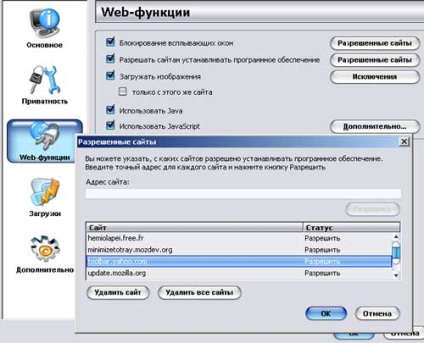
Плагін забезпечує багато функцій, корисних для розширеного управління вкладками, ви можете:
У цій же вкладці вказується діапазон, в якому варіюється ширина вкладки. Таким чином, ви можете при «багатоповерхової» панелі вкладок бачити більше інформації про назву відкритих веб-сторінок. Крім того, можна вказати «вогненної лисиці» виводити кнопку закриття вкладки тільки при наведенні на саму вкладку курсора миші. Також можна взагалі заборонити висновок додаткових кнопок на заголовках вкладок Firefox'а.
Вкладка «Mouse» дозволяє користувачеві налаштувати виконання деяких дій, тільки за допомогою миші. Наприклад, можна перетягувати вкладки для зміни їх порядку ( «Drag tab to change its order»). Можна активувати вкладку при наведенні курсору миші й утриманні його на заголовку протягом зазначеного часу ( «Select the mouse pointed tab»). Операцію вибору вкладок можна також виконувати колесом прокрутки миші ( «Scroll to select tabs»). Само собою зрозуміло, що прокрутка миші на вікні браузера працює при цьому «як завжди» а вибір вкладки скролером проводиться тільки при наведенні миші на панель покажчиків вкладок.
Ви можете задати поведінку вкладки по «подвійному кліку» і натискання миші одночасно з кнопкою «Shift». Можна вказати, наприклад, закривати вкладку по Shift + клік і «захищати» вкладку (блокувати операцію її закриття) по подвійному натисненню кнопки миші.
Остання вкладка розширення TabMix ( «Menu») призначена для настройки контекстного меню браузера і панелі вкладок. Ви можете забрати зайві пункти або додати потрібні. Наприклад, якщо ви не вказали в попередньому вікні режим «Блокування» вкладки варто його дозволити або в контекстному меню браузера. або у вкладці. У цьому ж вікні можна дозволити виводити список вкладок в меню браузера «Інструменти». При цьому стає доступним пункт меню «Інструменти - List of tabs», який дозволяє переходити між великою кількістю відкритих одночасно вкладок.
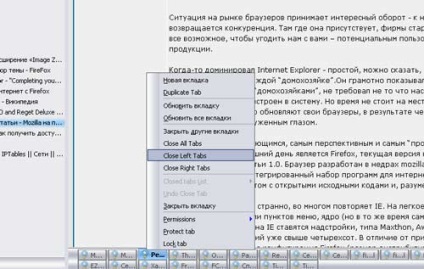
Чого не вистачає в TabMix? правити
Незважаючи на досить значний «послужний список» розширення TabMix в ньому немає стількох для користувачів функцій. Наприклад, відсутня можливість виділення заголовка вкладки певним кольором. Також ви не можете приховати панель-покажчика при декількох відкритих одночасно вкладках (актуально наприклад для користувачів корпоративної бух.сістеми використовується на терміналі з низькою роздільною здатністю).
Розширення Firefox дозволяють користувачеві отримати те, що раніше було абсолютно недоступно або коштувало досить дорого. TabMix містить масу функцій, які присутні і в інших браузерах. Наприклад, кілька ідей запозичено з Opera. Правда, всі функції надзвичайно гнучко налаштовуються і можуть вимикатися за бажанням користувача. Цей плагін Firefox не єдиний, що дозволяє управляти вкладками браузера. І цілком можливо, що MixTab не самий «видатний», серед призначених для управління вкладками, плагін.
Користувачі Firefox як завжди мають свободу вибору. При чому ніхто не диктує, як повинні встановлювати оновлення до браузеру. Ніхто не вимагає за додаткові (часто відчутні в бюджетах організацій) функції гроші. Також вихідні тексти багатьох розширень доступні широкому колу користувачів для виправлення або дослідження на наявність «недокументованих» функцій. А ця можливість воістину неоціненна при використанні браузера в комерційних фірмах і державних установах на відповідальних робочих місцях, де витік інформації вкрай небажана.